Schritt 2: Einrichten einer Vertrauensstellung zwischen den Quell- und Zielmandanten
Dies ist Schritt 2 in einer Lösung, die entwickelt wurde, um eine mandantenübergreifende OneDrive-Migration abzuschließen. Weitere Informationen finden Sie unter Übersicht über die mandantenübergreifende OneDrive-Migration.
- Schritt 1: Herstellen einer Verbindung mit der Quelle und den Zielmandanten
- Schritt 2: Einrichten einer Vertrauensstellung zwischen der Quelle und dem Zielmandanten
- Schritt 3: Überprüfen der Vertrauensstellung
- Schritt 4: Voraberstellen von Benutzern und Gruppen
- Schritt 5: Vorbereiten der Identitätszuordnung
- Schritt 6: Starten einer mandantenübergreifenden OneDrive-Migration
- Schritt 7: Schritte nach der Migration
Nach dem Herstellen einer Verbindung mit dem Quell- und Zielmandanten besteht der nächste Schritt bei der Durchführung einer mandantenübergreifenden OneDrive-Migration darin, eine Vertrauensstellung zwischen den Mandanten herzustellen.
Um eine Vertrauensstellung herzustellen, muss jeder SharePoint-Mandantenadministrator bestimmte Befehle auf Quell- und Zielmandanten ausführen. Nachdem die Vertrauensstellung angefordert wurde, erhält der Administrator des Zielmandanten eine E-Mail mit der Information, dass ein anderer Mandant versucht, eine Vertrauensstellung herzustellen.
Hinweis
Der Befehl "trust" ist spezifisch für SharePoint. Es gewährt dem SharePoint-Administrator auf dem Quellmandanten nur die Berechtigung zum Ausführen von OneDrive-Migrationsvorgängen zum identifizierten Zielmandanten.
Das Gewähren einer Vertrauensstellung gibt dem Administrator keine Sichtbarkeit, Berechtigung oder Möglichkeit zur Zusammenarbeit zwischen dem Quellmandanten und dem Zielmandanten.
Wichtig
Wenn Sie Microsoft 365 Multi-Geo-Kunde sind, müssen Sie eine Vertrauensstellung zwischen allen geografischen Regionen einrichten, die an Ihrem Migrationsprojekt beteiligt sind.
Bevor Sie beginnen:
Rufen Sie vor dem Ausführen der Vertrauensbefehle die mandantenübergreifenden Host-URLs sowohl für den Quell- als auch für den Zielmandanten ab. Sie benötigen diese URLs beim Einrichten der Vertrauensstellung zwischen Quelle-ziel und Ziel-zu-Quelle.
So rufen Sie die mandantenübergreifenden Host-URLs ab:
Führen Sie sowohl auf dem Quell- als auch auf dem Zielmandanten Folgendes aus:
Get-SPOCrossTenantHostURL
Beispiel: Führen Sie den Befehl auf dem Quellmandanten aus:
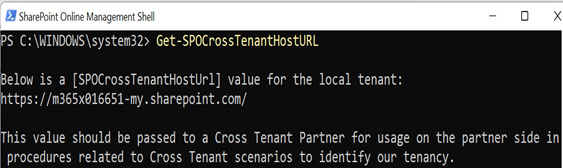
Beispiel: Führen Sie den Befehl für den Zielmandanten aus:
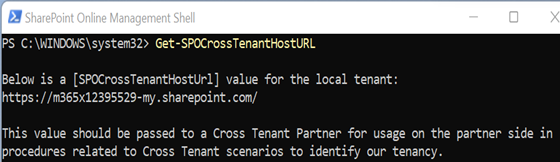
Ausführen der Vertrauensstellungsbefehle
Diese Befehle senden eine Anforderung an den Mandanten, für den Sie eine Vertrauensstellung einrichten möchten.
Führen Sie auf dem Quellmandanten den folgenden Befehl aus, um eine Vertrauensanforderung an den Zielmandanten zu senden:
Set-SPOCrossTenantRelationship -Scenario MnA -PartnerRole Target -PartnerCrossTenantHostUrl <TARGETCrossTenantHostUrl>Führen Sie auf dem Zielmandanten den folgenden Befehl aus, um eine Vertrauensstellungsanforderung an den Quellmandanten zu senden:
Set-SPOCrossTenantRelationship -Scenario MnA -PartnerRole Source -PartnerCrossTenantHostUrl <SOURCECrossTenantHostUrl>
Parameterdefinitionen
| Parameter | Definition |
|---|---|
| PartnerRole | Rollen des Partnermandanten, mit dem Sie eine Vertrauensstellung einrichten. Verwenden Sie die Quelle , wenn der Partnermandant die Quelle der OneDrive-Migrationen ist, und als Ziel , wenn der Partnermandant das Ziel ist. |
| PartnerCrossTenantHostURL | Die mandantenübergreifende Host-URL des Partnermandanten. Der Partnermandant kann dies für Sie ermitteln, indem er Folgendes ausführt: Get-SPOCrossTenantHostURL auf jedem der Mandanten. |
Beispiel für E-Mail-Vertrauensstellung
Im Folgenden wird ein Beispiel für die E-Mail angegeben, die an globale Administratoren gesendet wird:
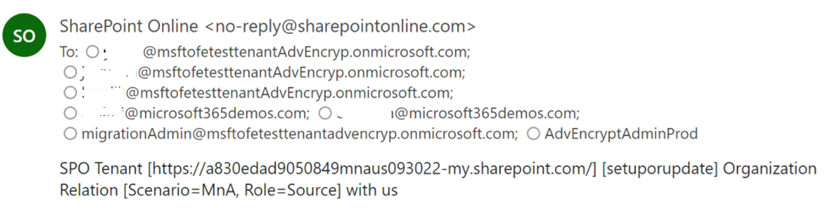
Betreff: SPO-Mandant [https://a830edad9050849mnaus093022-my.sharepoint.com/] [setuporupdate] Organisationsbeziehung [Scenario=MnA, Role=Source] mit uns
Nachricht: SPO-Mandant [https://a830edad9050849mnaus093022-my.sharepoint.com/] [setuporupdate] Organisationsbeziehung [Scenario=MnA, Role=Source] mit uns